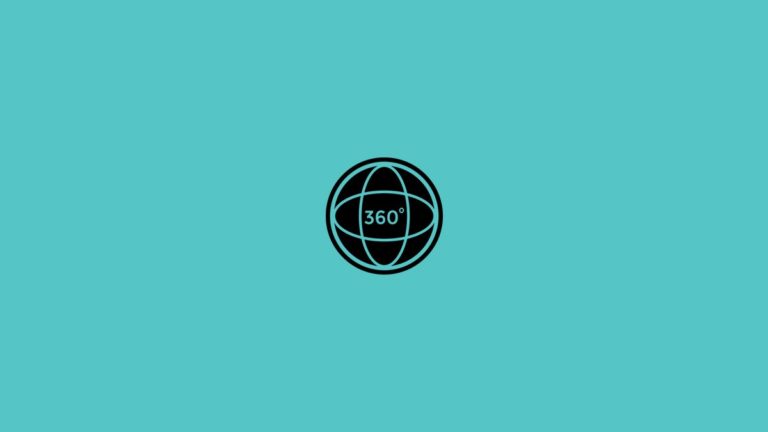
イントロダクション
360度写真は周囲の風景を球体的に記録することで、見る人に臨場感のある視覚体験を与えます。専用の360カメラがあると楽ですが、最近はスマートフォンだけで十分に高品質な360度パノラマを作成できます。本記事では、初心者向けにAndroidとiOSでの撮影手順、便利なアプリ、撮影のコツと運用上の注意を説明します。
重要: 安全に撮影できる場所を選んでください。移動中や高所での片手撮影は転倒・落下の危険があります。
Google Street Viewアプリを使った撮影方法
Google Street ViewはAndroidとiOSの両方で動作し、無料でフォトスフィア(360度写真)を撮影できます。以下は基本操作の流れです。
手順
Step 1: まずAndroidまたはiOS端末にGoogle Street Viewアプリをダウンロードし、アカウント登録(ログイン)を完了します。撮影したい場所へ移動します。
Step 2: アプリを開き、右下にあるカメラアイコンをタップします。
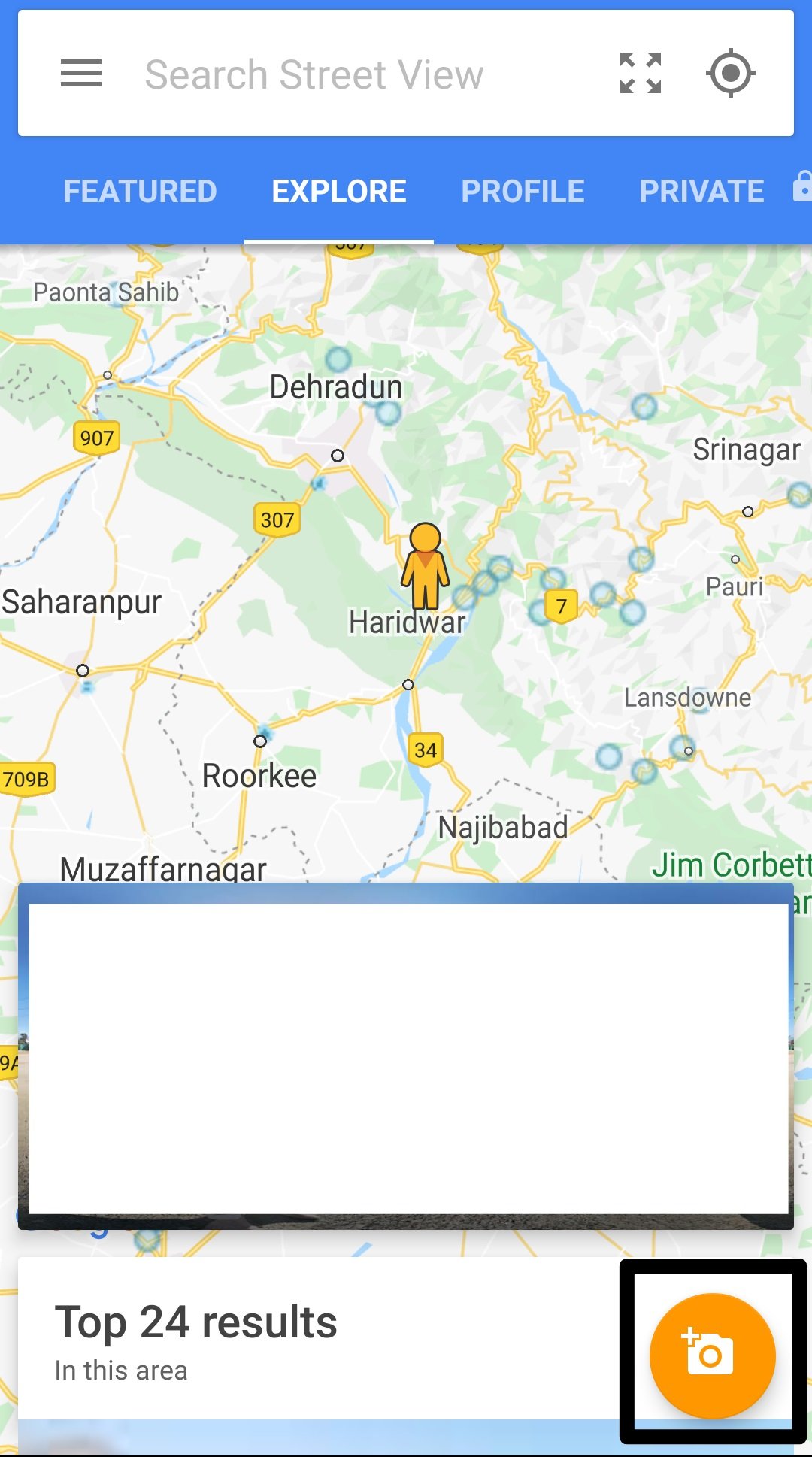
Step 3: オプションから「フォトスフィアを作成(Take photo sphere)」を選択します。
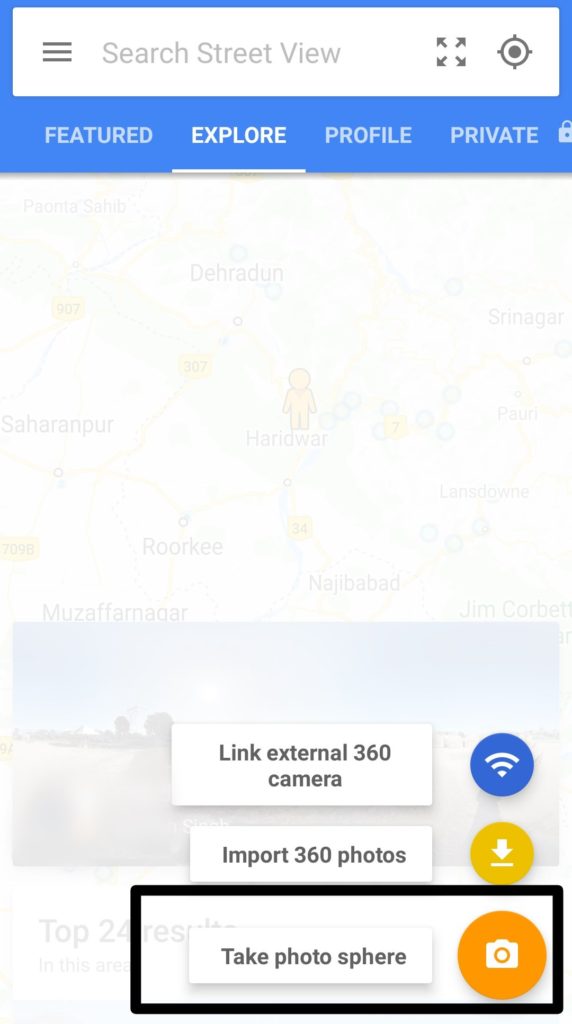
Step 4: カメラ画面に移動し、画面上のガイド(オレンジの点)を順に埋めながら撮影します。端末をなるべく動かさず、指示通りに被写体の周囲を撮ってください。最後の点に到達したら中央の白いボタンを押します。
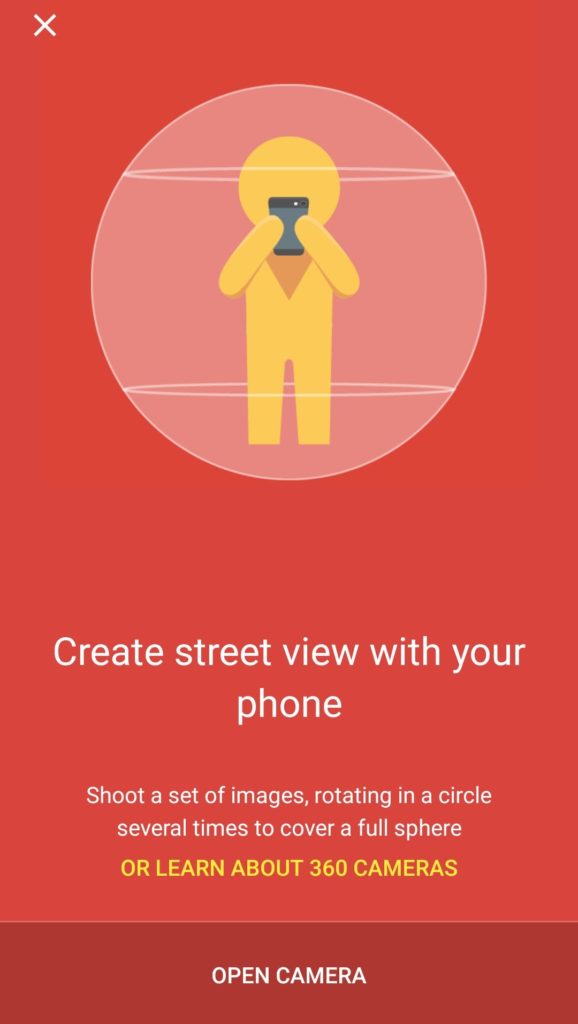
Step 5: 撮影が終わるとアプリが自動で画像を合成(スティッチ)して360度写真を生成します。
Step 6: Androidではギャラリーから直接閲覧できます。iOSでは「Private Share」タブ(アプリ内の共有領域)を開き、「Save to device(デバイスに保存)」を選んで端末に保存します。
ヒント: 撮影時は腰の高さで端末を保持すると、視差の少ない自然なスティッチが得られやすいです。
便利な360カメラアプリ(代替アプローチ)
Google以外にも多様なアプリがあります。用途や共有先に合わせて使い分けましょう。
Panorama 360(Android / iOS)
両OS対応。ウェブ埋め込みやSNS共有に対応し、有料版ではHD出力が可能です。シンプルなUIで初心者にも扱いやすいのが利点です。
Photaf Panorama(Android)
端末の向きセンサーを使って撮影角度を検出し、自動でシームレスにスティッチします。Pro版はHD出力、ライブ壁紙作成、広告除去などの機能が追加されます。
360 Panorama(iOS)
iOS専用のシンプルな360撮影アプリ。直感的な操作で短時間にパノラマを作成できます。
代替: 専用の360カメラ(Ricoh Theta、Insta360など)を使うと、画質・合成安定性・操作性がさらに向上します。現場での手早さやプロ用途を考えると専用品の導入が効果的です。
ベストプラクティス:撮影のコツ
- 安定した姿勢で撮る:三脚か一箇所に立って、体ごとゆっくり回るのが理想です。
- 被写体に近づきすぎない:近すぎるとスティッチの継ぎ目が目立ちます。1〜2m程度の距離が目安です。
- 明るさを均一に:強い逆光や明暗差があると合成エラーが出やすいので、明るさが均一な場所を選びます。
- 移動物に注意:人や車が動いていると幽霊のように重なったり欠けたりすることがあります。人が少ないタイミングで撮影してください。
- レンズやカメラを綺麗に:スマホのレンズに指紋があると写りが悪くなります。撮影前に拭きましょう。
重要: 手ブレや撮影中の急な角度変化はスティッチ不良の主原因です。落ち着いて撮影を行ってください。
よくある失敗と対処法
- 合成に継ぎ目が出る:撮影中に端末を動かしすぎたことが原因。やり直すか、編集アプリで継ぎ目を目立たなくする。
- 画質が荒い:アプリの設定で解像度を上げる、N.B. 有料版でHD保存を利用する、または専用360カメラを検討する。
- 一部が黒く抜ける:撮影時にカメラが空(上方向)や地面(下方向)を覆いきれていない可能性があります。追加ショットで補うか、合成ソフトで修正する。
- 人が二重になる(ゴースティング):撮影中に被写体が動かないタイミングを狙う。人が多い場所なら短時間で複数ショットを撮り、最良のものを選ぶ。
撮影SOP(標準作業手順)
- 撮影位置を決め、安全を確認する。
- 端末のカメラレンズを清掃する。
- 使用アプリを起動し、フォトスフィアモードを選択する。
- 腰の高さで端末を保持し、画面のガイドに従い点を順に撮影する。
- アプリの合成が終わるまで動かずに待つ。
- 完成画像をプレビューして問題がなければ保存する。
- 必要に応じてSNSやクラウドにアップロードする。
この手順は現場での再現性を高め、撮り直しを減らすための最低限のフローです。
ロール別チェックリスト
カジュアルユーザー
- アプリをダウンロード済みか
- 周囲にぶつかるものがないか
- 光源の向きを確認
不動産・販売用の撮影者
- 三脚の使用
- 各部屋の中心で複数ショットを撮る
- 明るさを均一化する(補助照明の利用)
写真家・プロ
- RAWや高解像度出力が可能か確認
- 専用360カメラでの撮影を検討
- ポストプロセスでスティッチの微調整
保存・共有と互換性
360度写真は多くの場合JPEG形式で保存されます。プラットフォームによっては独自のメタデータ(視点情報)を付与するため、別アプリで表示すると正しく回転しないことがあります。
- ウェブ表示: WebGLベースのビューア(例:Google Photosの360ビューや専用埋め込みプレイヤー)が必要。
- SNS共有: FacebookやYouTube(360動画)は専用メタデータを読み取り360度表示に対応しますが、正しいタグ付けが必要です。
- ローカル保存: 高解像度で保存し、バックアップはクラウドと物理媒体の両方に保管することを推奨します。
互換性のヒント: 異なるアプリ間で互換性が低い場合、標準的な360ビューアに読み込ませて確認し、必要なら変換ツールでメタデータを修正してください。
プライバシーと法的注意
- 個人が写り込む場合は配慮を: 公共の場所でも個人情報や顔が識別できる場合は、必要に応じてモザイク処理や了承取得を検討してください。
- 屋内の撮影: 他人の私有地や撮影禁止区域では必ず許可を得ること。
注意: 法令は国や地域で異なります。商用目的で多数の画像を公開する場合は、現地の規制を確認してください。
1行用語集
- フォトスフィア: スマホで撮る球体型の360度写真。簡潔定義: 周囲360°を1枚で表現するパノラマ写真形式。
まとめ
AndroidやiOSでの360度写真撮影は、Google Street Viewのような無料ツールや専用アプリを使えば手軽に始められます。重要なのは安定した撮影姿勢、均一な明るさ、動く被写体を避けること。用途に応じてアプリを使い分け、保存や共有時のメタデータやプライバシーに配慮しましょう。
最後に簡潔に:初めてならGoogle Street Viewで練習し、慣れてきたら有料アプリや専用360カメラを検討すると効率的です。
まとめの要点:
- Google Street Viewは初心者向けで両OSに対応
- 撮影は安定した姿勢と均一な明るさが肝心
- 共有時はメタデータとプライバシーに注意
関連記事:
- How to Customize Notification Bar in Android [Non-Root]
- How to Download Instagram DP on Phone or PC
- How To Change The Punch-Hole Camera To Battery Indicator



